CAD中绘图的时候经常会用到渲染,CAD在渲染的时候我们需要注意到的几个点,下面我们通过案例来解说更具体。
一起来看看吧!
CAD渲染有哪些基本要素
我们打开素材文件作为案例,图形很简单,一个正四方体,中心画个球体差集后倒圆角。中心放一个球体(借用我以前画的“小时候玩的玻璃球”)。底部画个面域做底板。
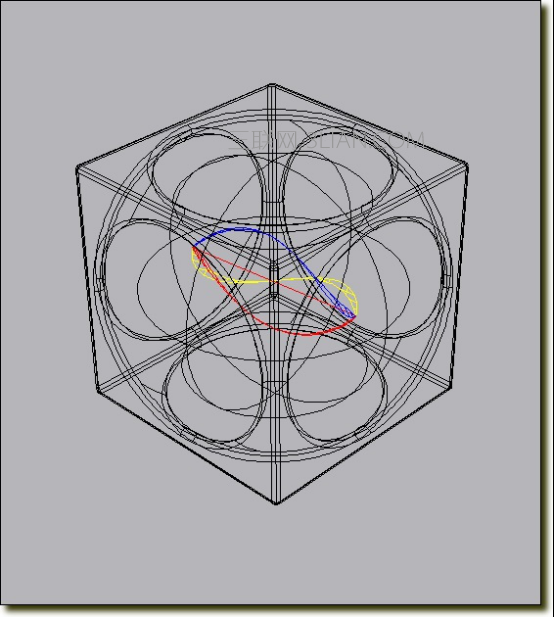
创建三个材质,“不锈钢”材质、“玻璃”材质和“底板”材质加原有的一个“全局”材质。
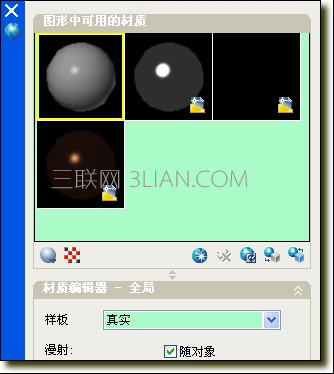
“不锈钢”材质的基本要素 样板:选“高级金属”——具有更多选项的材质,包括可以用于创建特殊效果的特性(例如模拟反射)。
环境光:201,201,201——以指定显示在那些仅由环境光照亮的面上的颜色, 漫射:255,255,255——漫射颜色是对象的主色 反光度:86——有光泽的实体面上的亮显区域较小但显示较亮。 较暗的面可将光线反射到较多方向,从而可创建区域较大且显示较柔和的亮显。?
自发光:0——当设置为大于 0 的值时,可以使对象自身显示为发光而不依赖于图形中的光源。但清晰度则减弱。
谩射贴图:无 不透明度:100——不锈钢应该是不透明的
反射:70——可模拟在有光泽的对象表面上反射的场景
凹凸贴图:无
把材质应用到正四方体。
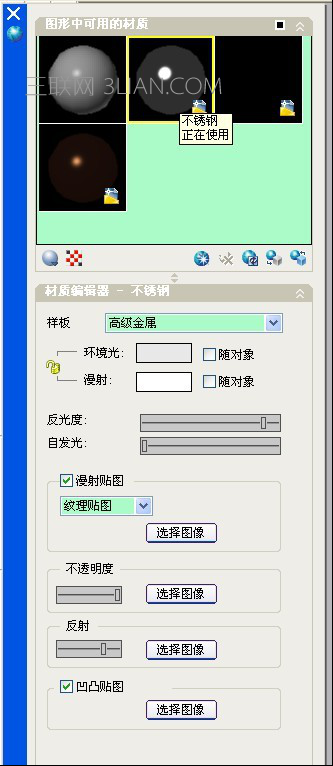
“玻璃”材质的基本要素 样板:选真实——基于物理性质的材质 漫射:240,240,240——以指定显示在那些仅由环境光照亮的面上的颜色, 反光度:96——材质的反射质量定义了反光度或粗糙度。 若要模拟有光泽的曲面,材质应具有较小的高亮区域,并且其镜面颜色较浅,甚至可能是白色。 较粗糙的材质具有较大的高亮区域,并且高亮区域的颜色更接近材质的主色。 折射率:1.170—— 在半透明材质中,光线通过材质时将被弯曲,因此通过材质将看到对象被扭曲。 例如,折射率为 1.0 时,透明对象后面的对象 不会失真。 折射率为 1.5 时,对象会严重失真,就像通过玻璃球看对象一样。 半透明度:100——半透明对象传递光线,但在对象内也会散射部分光线。 自发光:0—— 对象本身发光的外观。 谩射贴图:无 不透明度:0——当然越小越透明 凹凸贴图:无 把材质应用到球体
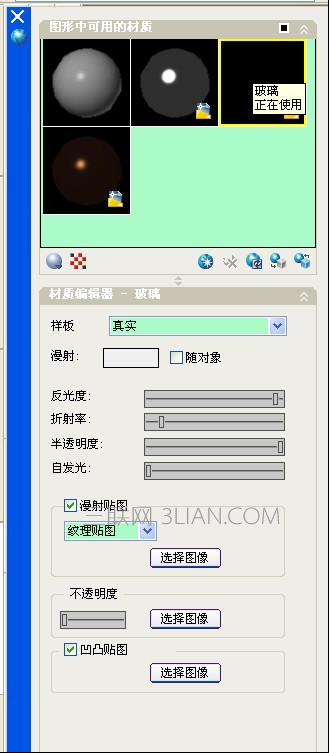
“底板”材质的基本要素 样板:选高级——具有更多选项的材质 环境:118,56,35——以指定显示在那些仅由环境光照亮的面上的颜色。? 漫射:3,2,2——以为材质指定一种颜色。? 镜面:224,149,92——以指定有光泽材质的亮显区域的颜色。 如果单击第一把锁将环境色设置为漫射颜色。 单击第二把锁将镜面颜色设置为漫射颜色。? 将一种颜色锁定到另一种颜色后,更改一种颜色,另一种也将更改。 反光度:68 折射率:1.00 半透明度:0 自发光:0 谩射贴图:无 不透明度:100——应该是不透明的 反射:57——可模拟在有光泽的对象表面上反射的场景 凹凸贴图:无 把材质应用到面域
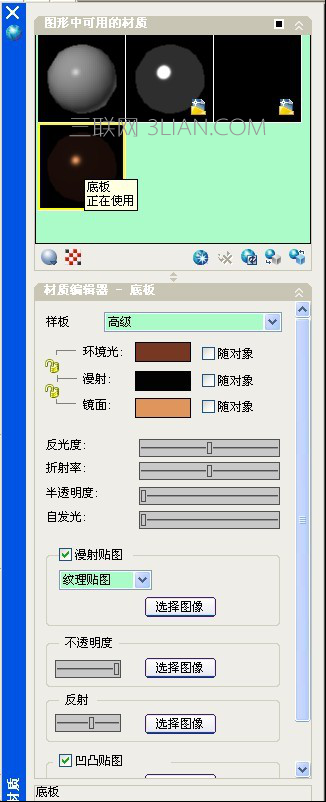








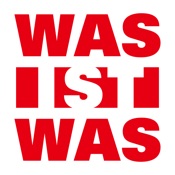
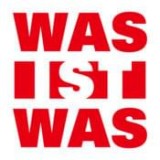


 相关攻略
相关攻略
 近期热点
近期热点
 最新攻略
最新攻略